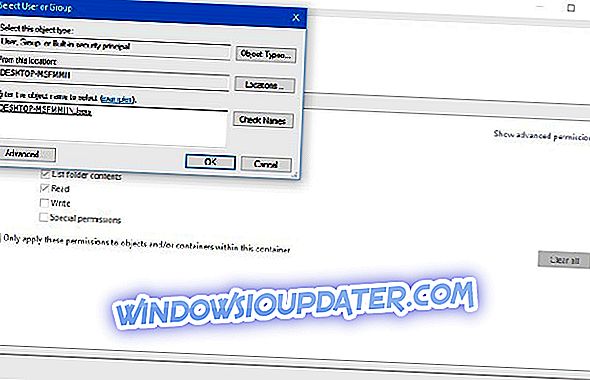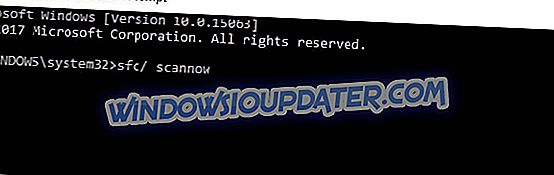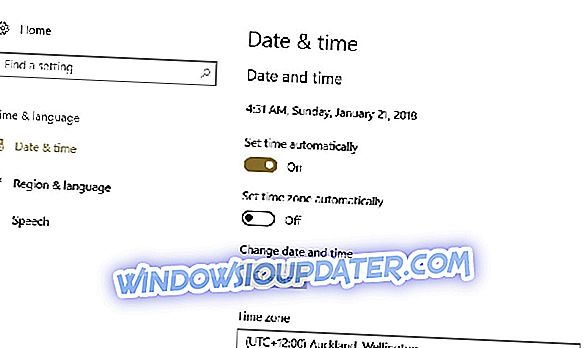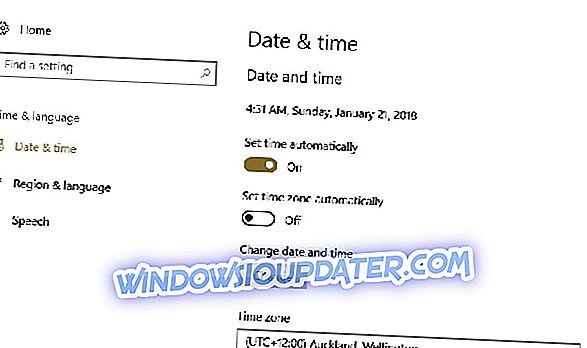Correzione: impossibile aggiornare l'errore "0x80070005" delle app di Windows 10 Store
Ci sono sempre più app in Windows Store ogni giorno e gli sviluppatori le mantengono in forma, rilasciando aggiornamenti. Per aggiornare le tue app per Windows 10, devi andare al negozio, ma cosa succede se non puoi aggiornare?
Alcuni utenti hanno segnalato di incontrare uno strano errore 0x80070005, mentre tentavano di aggiornare le loro app dall'archivio di Windows. Questo errore si è verificato anche su Windows 8.1, quindi non è strettamente correlato a Windows 10, ma utilizzeremo lo stesso metodo utilizzato in Windows 8.1 per eliminare l'errore.
Come risolvere il codice di errore di Windows 10 Store: 0x80070005
- Ripristina Windows 10 Store
- Ottieni il controllo completo sulla cartella dei pacchetti
- Aggiorna il sistema operativo
- Esegui lo strumento di risoluzione dei problemi interno di Windows
- Eseguire la scansione SFC
- Assicurati che la data, l'ora e il fuso orario siano corretti
Soluzione 1 - Ripristina Windows 10 Store
La prima cosa che proviamo con la maggior parte dei problemi di Windows Store è la reimpostazione di Windows Store. Dopo aver ripristinato il negozio, tornerà alle sue impostazioni predefinite, quindi se qualcosa è stato impostato in modo errato, verrà risolto. La reimpostazione di Windows 10 Store è molto semplice e richiede solo pochi passaggi:
- Vai a Cerca, digitare WSReset
- Fai clic destro su di esso e seleziona Esegui come amministratore
La cache del tuo Windows Store è ora resettata e questo potrebbe aiutarti a risolvere il problema. Tuttavia, se ciò non è stato di aiuto, provare alcune delle seguenti soluzioni.
Soluzione 2: guadagna il controllo completo sulla cartella dei pacchetti
Una delle soluzioni che ha funzionato per le persone che hanno affrontato questo problema prima sta guadagnando il controllo completo sulla cartella Package in App Data. Per ottenere il pieno controllo su questa cartella, fai quanto segue:
- Premere il tasto Windows + R per aprire il comando Esegui
- Inserisci il seguente percorso e premi Invio:
- C: UsersAppDataLocal
- Ora, trova i pacchetti cartella, fai clic con il tasto destro su di esso e vai su Proprietà
- Vai alla finestra Sicurezza e assicurati di avere un controllo completo sulla cartella
- Se non riesci a trovare il tuo nome utente, fai clic su Avanzate e, nella finestra successiva, clicca Aggiungi
- Proseguendo, nella seguente finestra, fare clic su Seleziona un principale, quindi digitare gli utenti nella casella Seleziona utente o gruppo, fare clic su Controlla nomi. Infine, seleziona la sezione Controllo completo per le autorizzazioni di base.
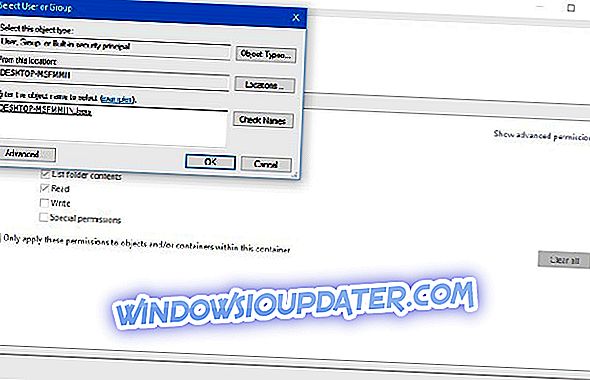
- Fare clic su Applica quindi OK
- Riavvia il tuo computer
Dopo aver ottenuto il pieno controllo sulla cartella Packages, dovresti essere in grado di aggiornare le tue app di Windows Store senza problemi. Tuttavia, se non riesci ancora ad aggiornare le tue app normalmente, vai a Impostazioni e assicurati che la data e l'ora siano impostate correttamente, poiché data e ora sbagliate causeranno alcuni errori di Windows Store.
Soluzione 3 - Aggiornamento di Windows
Se stai utilizzando una versione di Windows obsoleta, questo potrebbe spiegare perché stai ricevendo questo errore. Aggiorna il tuo computer e poi controlla se il problema persiste.
Microsoft aggiorna regolarmente gli aggiornamenti per migliorare la stabilità del sistema operativo e correggere i bug segnalati dagli utenti. Forse gli ultimi aggiornamenti di Windows 10 includono alcuni miglioramenti e correzioni dedicati a Windows Store che potrebbero aiutarti a correggere l'errore 0x80070005 in pochi minuti.
- LEGGI ANCHE: Correzione: "Configurazione degli aggiornamenti di Windows 100% completa non spegnere il computer" su Windows 10
Soluzione 4 - Eseguire lo strumento di risoluzione dei problemi integrato di Windows
Windows 10 è dotato di uno strumento di risoluzione dei problemi integrato che può aiutarti a risolvere problemi tecnici generali. Questo strumento è molto utile in quanto consente di risolvere rapidamente i rispettivi problemi in pochi minuti.
Vai su Impostazioni> Aggiornamento e sicurezza> Risoluzione dei problemi> seleziona lo strumento per la risoluzione dei problemi delle app di Windows Store> avvialo.

Soluzione 5: eseguire la scansione SFC
A volte, questo codice di errore può essere causato da cache danneggiata e licenze mancanti o danneggiate. La soluzione più rapida per risolvere i problemi di corruzione dei file è eseguire una scansione SFC utilizzando il prompt dei comandi.
- Vai su Start> digita cmd > fai clic con il tasto destro del mouse su Prompt dei comandi e avvialo come amministratore
- Inserisci il comando sfc / scannow > premi Invio
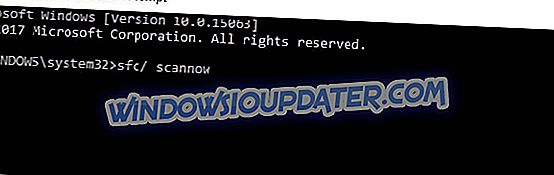
- Attendi fino al termine del processo di scansione> riavvia il computer e controlla se l'errore persiste.
Soluzione 6 - Controllare data, ora e fuso orario
Assicurati che data, ora e fuso orario siano corretti. Se queste impostazioni non sono corrette, questo potrebbe spiegare perché stai ricevendo l'errore 0x80070005 di Windows 10 Store.
- Vai su Start> digita "data e ora"> seleziona Impostazioni data e ora
- Imposta data e ora.
- Selezionare il pulsante Data e ora per modificare la data e l'ora.
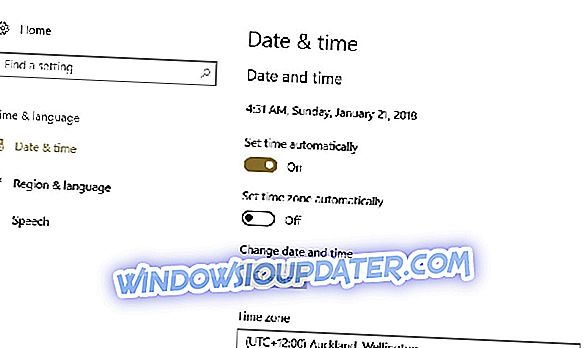
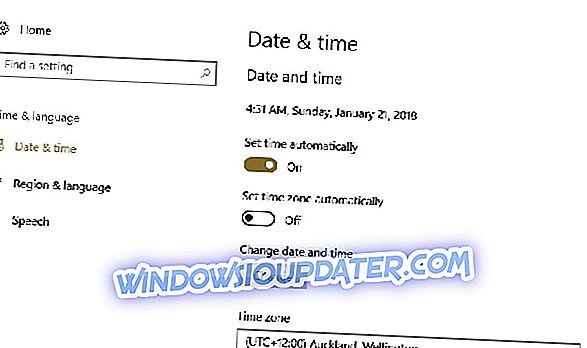
- Fare clic sul pulsante Fuso orario per modificare il fuso orario.
Nel caso in cui abbia qualche altro problema con Store o con il download di app, consulta il nostro articolo sui problemi con Windows 10 Store.
Nota del redattore : questo post è stato originariamente pubblicato nel dicembre 2015 e da allora è stato completamente rinnovato e aggiornato per freschezza, accuratezza e completezza.